M1/M2 Mac电脑无法打开游戏怎么办?为大家带来M1/M2 Mac电脑无法打开游戏问题解决办法!
1.我们打开启动台–其他–终端,打开终端;
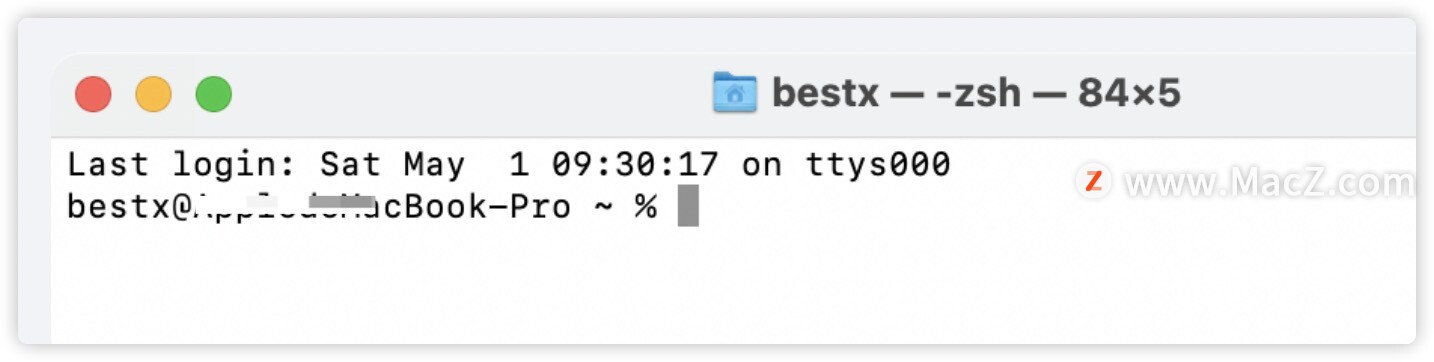
然后输入下面的命令按回车键运行,建议你直接拷贝,以免你输入错命令;
sudo spctl --master-disable
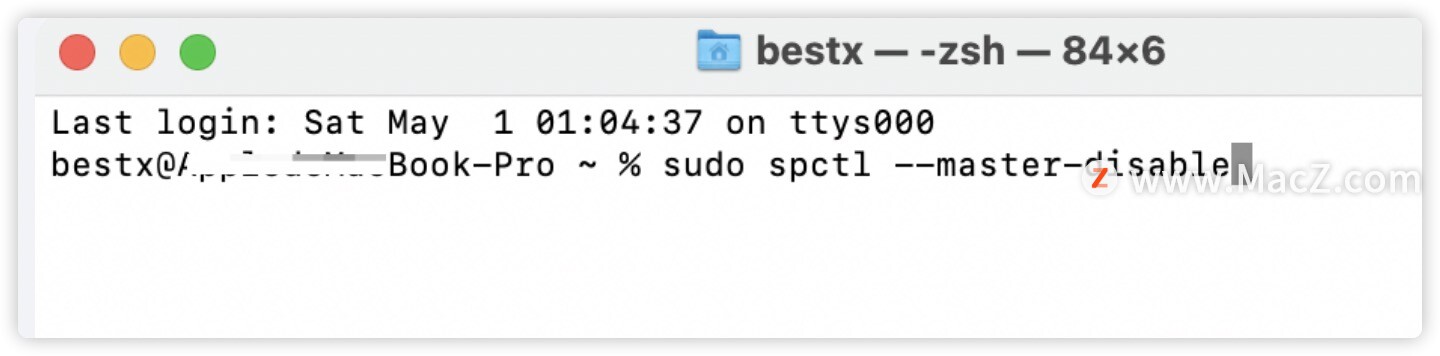
输入命令运行之后会提示输入密码(下图所示),然后输入你的开机密码按回车键,注意!密码是看不见的;
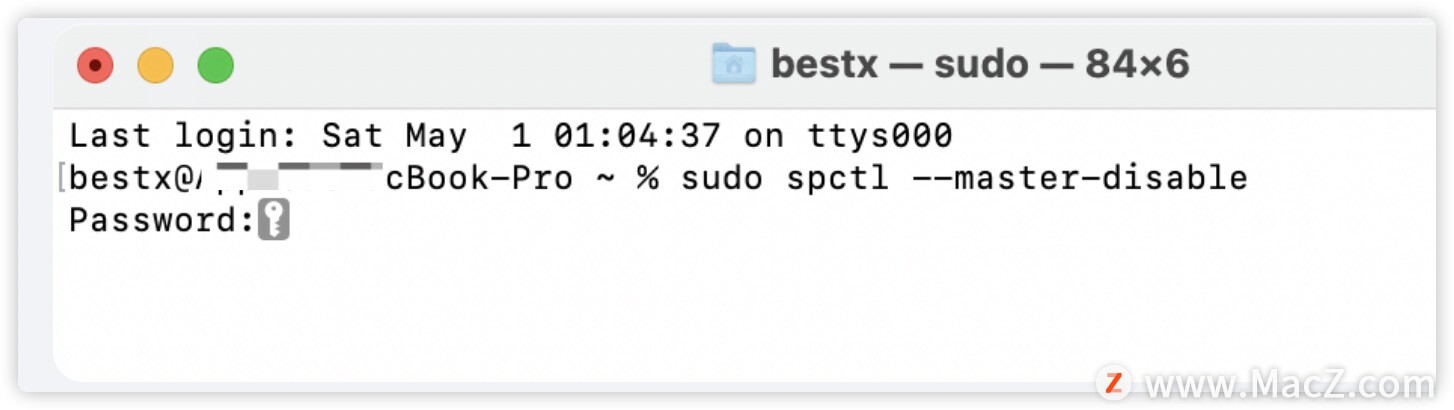
然后看到下图提示之后说明命令输入正确并运行成功了。
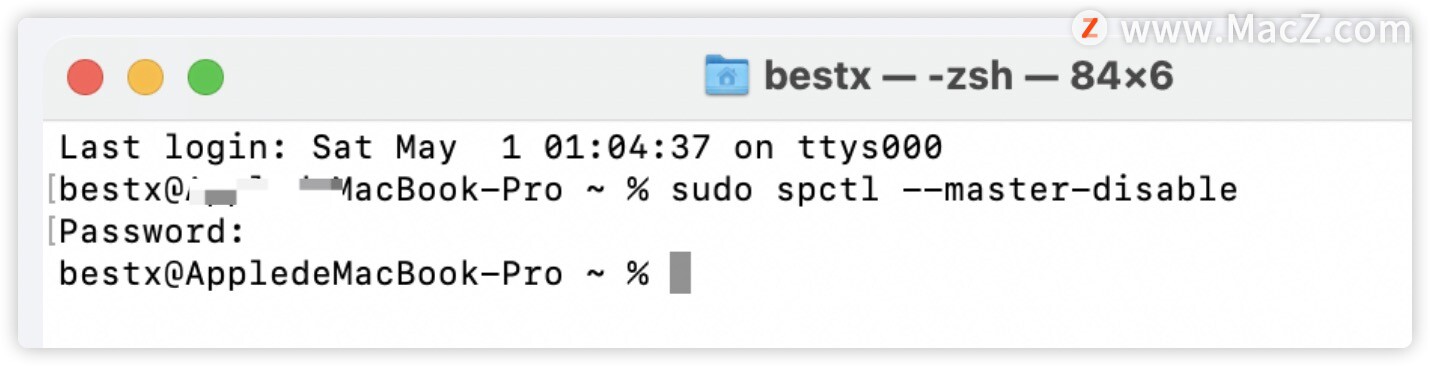
2.然后输入下面命令做签名操作;
sudo xattr -rd com.apple.quarantine 后面需要加个空格,操作好后,先不要运行,终端不要关闭。
sudo codesign -f -d -s – 后面需要加个空格,操作好后,先不要运行,终端不要关闭。
以下命令二选一,建议intel处理器用第一个,M1/M2处理器可以用第二个命令。
sudo xattr -rd com.apple.quarantine
sudo codesign -f -d -s -
3.然后打开访达–应用程序找到要操作的APP
4.然后应用程序列表里面App拖到终端命令里面
5.拖好应用程序到终端之后如下图所示,然后按回车键运行;
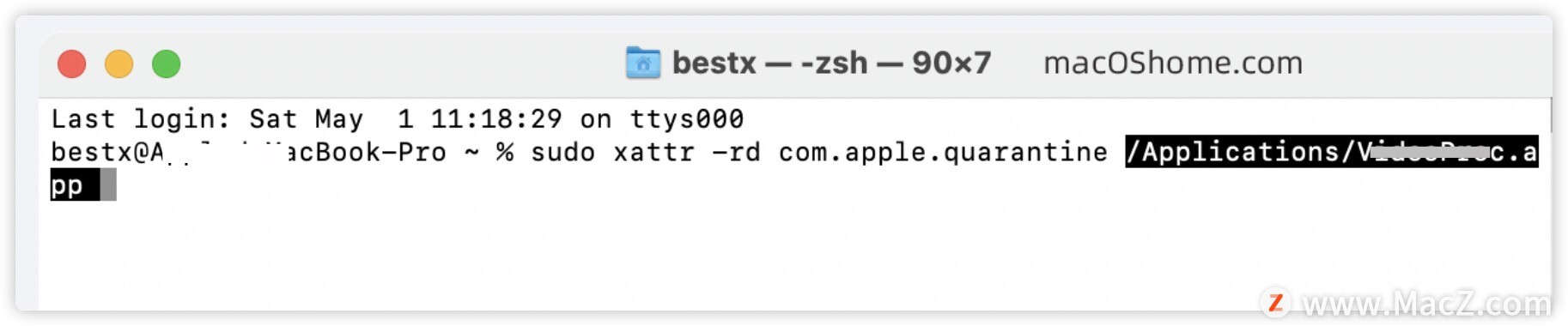
5.命令运行之后会提示输入密码(下图所示),然后输入你的Mac系统开机密码,按回车键运行,注意!密码是看不见的;
6.最后现在再去启动台或者应用程序文件进打开游戏就可以运行了。
如果操作完上面的命令还无法运行的,请到:
系统偏好设置 — 安全性与隐私 ,然后下拉页面 找到 “安全性” 选项位置,你就会看见有个“XXXX”的游戏运行提示,我们点击允许后,再到启动台或者应用程序文件进打开游戏运行即可。
这个一般出现在M1/M2 macOS Ventura 系统上。
如果你的M1/M2 Mac电脑也无法打开游戏,可以尝试以上方法,希望可以对你有所帮助!

